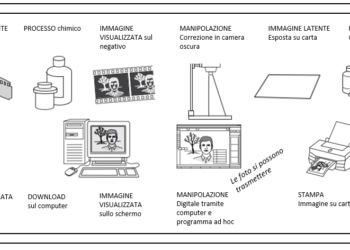Quando si scatta una fotografia, l’immagine viene memorizzata sulla scheda di memoria. Il salvataggio delle fotografie sulla scheda di memoria avviene tramite il processo di codifica, ovvero la macchina fotografica segue un particolare schema (un codice, appunto) relativo ad un particolare formato di salvataggio. Questo schema è atto principalmente a ridurre la dimensione finale dell’immagine, ovvero per comprimerla. Nella maggior parte delle fotocamere compatte,
le foto sono codificate in formato JPEG quale impostazione predefinita. Molte fotocamere, comunque (ed in particolare le reflex), possono essere impostate per codificare le foto in differenti modi, ognuno con i suoi pro e contro.
Generalmente, le compatte salvano in Jpeg mentre, salendo di prezzo e di qualità, si aggiungono il formato TIFF nonché il formato RAW (nell’articolo RAW vs JPEG ho già introdotto due dei formati elencati).
Pro e Contro dei formati di salvataggio delle fotografie
JPEG (Joint Photographic Experts Group)
JPEG è sicuramente il più famoso e diffuso formato per il salvataggio delle fotografie. Utilizzato da tutte le fotocamere digitali, JPEG è un formato lossy, il che significa che sacrifica la qualità dell’immagine per garantire una piccola dimensione del file.
I vantaggi di JPEG:
- File di piccole dimensioni: si possono inserire più immagini nella scheda di memoria e trasferire le immagini al vostro computer più velocemente.
- Salvataggio delle foto più veloce. Le raffiche fotografiche sono più rapide.
- I file JPEG possono essere visualizzati su qualsiasi computer senza software di terze parti.
Gli svantaggi di JPEG:
- Quando si cattura un’immagine in formato JPEG, il rumore è ammorbidito e l’immagine è generalmente nitida . La fotocamera generalmente riduce la profondità dell’immagine da 12 a 8 bit il che si traduce in una perdita di dettaglio e qualità.
Utilizzo consigliato per JPEG
- JPEG è il formato migliore per l’uso fotografico in generale, quali feste ed eventi sociali in cui è necessario scattare le foto in modo rapido.
- JPEG generalmente non necessita di alcun passaggio di conversione al computer, ovvero l’immagine è immediatamente fruibile ovunque.
RAW
I file RAW non sono compressi e non sono trasformati. I file RAW devono in primo luogo essere elaborati utilizzando il software di terze parti (di solito fornito dal produttore dalla macchina fotografica prima che possano essere stampati o modificati. I software più blasonati (quali Photoshop, LightRoom o Aperture) hanno in dotazione un convertitore (come Camera RAW) il cui scopo è quello di decodificare l’immagine RAW, differente da macchina fotografica a macchina fotografica (vi rimando all’articolo linkato in precedenza).
I vantaggi di usare RAW
- Il vantaggio principale è che l’elaborazione delle immagini viene eseguita sul computer. Questo significa che se siete in procinto di scattare una foto e non siete sicuri che il bilanciamento del bianco o le impostazioni di esposizione sono quelle ottimali, potete (di pochi stop!) elaborare l’immagine al computer correggendo appunto i parametri di scatto.
- Un altro vantaggio di RAW è che è un formato senza perdita. Ciò significa che l’immagine non perde qualità o informazioni (a differenza JPEG). Di conseguenza, i file RAW sono molto più grandi rispetto ai loro omologhi JPEG.
Gli svantaggi di usare RAW
- File più grandi significa meno immagini salvate sulla scheda di memoria. I file RAW sono tipicamente quattro volte più grandi della stessa immagine codificata in formato JPEG.
- I file RAW richiedono più tempo per il salvataggio delle fotografie sulla scheda di memoria ed il buffer della fotocamera si satura prima.
- Le raffiche fotografiche non sono veloci come in JPEG
- L’elaborazione di più foto in formato RAW può essere noiosa e richiede tempo.
- Non esiste un unico formato RAW. Ogni produttore ha la propria variante di RAW.
Utilizzo consigliato per RAW
RAW è consigliato a tutti coloro che hanno la necessità di un’immagine di massima qualità, utilizzare. Ma è consigliato anche a chi non sa decidersi al momento su quale sia il miglior bilanciamento del bianco e / o le impostazioni di esposizione da utilizzare (ad esempio, quando si scattano foto di bambini / animali domestici che non vogliono stare fermi. In questi casi è fondamentale poter agire in post-produzione sull’immagine).
TIFF (Tagged Image File Format)
TIFF è un formato che si trova nelle reflex. Si tratta di un formato non compresso. Tuttavia, quando si scatta una foto utilizzando il formato TIFF, è necessario definire a priori i parametri di scatto in quanto non potranno essere modificati inseguito: TIFF è paragonabile ad un JPEG non compresso.
Utilizzo consigliato per TIFF
Il formato TIFF dovrebbe essere usato quando si ha bisogno di un’immagine alla massima qualità e si ha la certezza di usare il giusto bilanciamento del bianco nonché le impostazioni di esposizione.
RAW + JPEG
Quando si scatta una foto con RAW + JPEG, la fotocamera fa due copie della foto: una RAW e una JPEG. Utilizzare la modalità RAW + JPEG porta i vantaggi combinati dei due formati. L’unico problema è la scheda di memoria che si riempie molto più velocemente e la fotocamera potrebbe richiedere un po ‘di tempo per scrivere entrambe le immagini nella scheda di memoria, limitando ulteriormente (rispetto al RAW) le raffiche di foto.
Modo d’uso per RAW + JPEG
Questo formato va bene quando siamo abbastanza sicuri di impostare il bilanciamento del bianco e l’esposizione, ma si può incorrere in errori. In fase di post processing, potremo prendere le foto JPEG “buone” e andare a modificare manualmente quelle che al contrario non ci soddisfano, operando sulle RAW.
Formati file e flussi di lavoro
Si consideri la seguente situazione: Ci è stato chiesto di creare un panorama di una spiaggia. Si va in spiaggia, si scattano tutte le foto in formato JPEG della spiaggia e si torna a casa. A casa, si caricano tutti i file sul computer. Si modifica ogni foto in Photoshop, (ad esempio luminosità o contrasto). Si salva quindi ogni immagine in formato JPEG. Successivamente si passa ad unire tutte le immagini modificate in Photoshop per creare il panorama. Finito il lavoro, si salva il panorama in JPEG. Una volta osservata la foto, ci si rende conto che i colori sono troppo brillanti, per cui un ulteriore passaggio in Photoshop è necessario, con ulteriore salvataggio delle fotografie in JPEG.
Alla fine, il risultato finale sarà da “buttare”. Perché?
Ogni volta che si salva un’immagine in formato JPEG si perde qualità. Diciamo che (ipoteticamente) ogni volta che l’immagine viene salvata in formato JPEGsi perde in qualità un 5%, per cui:
- Scatto foto 100%-5% -> 95%
- Editing singole foto: 95%-5% -> 90.25%
- Creazione del panorama e salvataggio: 90.25%-5% -> 85.74%
- Ulteriore correzioni sulla foto panoramica: 85.74%-5% -> 81.64%
Come si può vedere, in tutto il flusso di lavoro l’immagine continua a perdere la qualità. 5% ogni passaggio può non sembrare molto, ma se si considerano i vari passaggi il risultato è allarmante. Il modo migliore per risolvere questo problema è quello di usare file non compressi, partendo da un RAW o da un TIFF:
- Scattate le foto in formato RAW o TIFF.
- Se si sceglie il formato RAW, elaborate l’immagine e quindi salvatela come TIFF (o PSD, il formato lossless di photoshop).
- Aprite il vostro software di editing delle immagini e modificate le immagini.
- Una volta terminata la modifica, salvate come TIFF o PSD.
- Create il vostro panorama e salvatelo ancora una volta come TIFF o PSD.
- Editatelo quante volte volete e salvate il TIFF finale.
Il questo modo l’immagine conserva il 100% di qualità (utilizzando questo metodo, ovviamente le dimensioni dei file sono molto più grandi rispetto al formato JPEG).
Salvataggio delle fotografie: Condivisione
Una volta che avete la vostra fotografia definitiva in formato TIFF, potete pensare a come consividerla o conservarla (se avete problemi di spazio). La cosa più semplice da fare è creare, partendo dal TIFF di cui sopra, un JPEG: questo sarà ovviamente molto più piccolo a scapito di una perdita di qualità, come ipotizzato in precedenza, del 5%. Si tratta di un valore tutto sommato accettabile, soprattutto se l’intento è porre queste immagini sul web o se vanno inviate tramite posta elettronica. JPEG, ricordo, permette in fase di salvataggio, di definire la qualità finale dell’immagine. Selezionando il valore compreso tra 10 e 100 sarà possibile definire la quantità di informazione che si accetta venga perduta (100 è molto limitata, 10 indica una qualità molto scarsa) a vantaggio della qualità: sta a voi decidere quale valore impiegare in funzione dell’uso finale dell’immagine